电脑右键刷新一直转圈圈怎么办 电脑右键刷新一直转圈如何解决
更新时间:2023-02-24 15:53:36作者:xiaoliu
右键是我们使用电脑时经常会用到的操作,比如打开文件属性或者刷新等都需要用到右键,但是大家是否遇到这样一个问题,就是电脑右键刷新一直转圈,这该怎么办呢,本文这就给大家带来电脑右键刷新一直转圈圈的详细解决方法吧。
解决方法:
1.输入快捷键“win+R”打开命令行,输入services.msc,点击确定,如图所示;
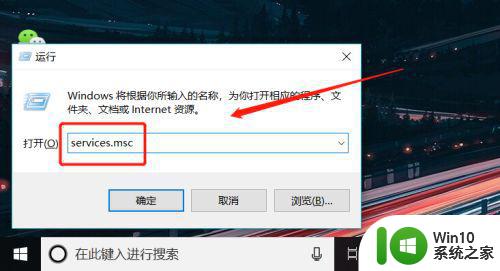 2.双击,往下滑找到文件名为NVIDIA Display Container Ls,双击进入,如图所示;
2.双击,往下滑找到文件名为NVIDIA Display Container Ls,双击进入,如图所示;
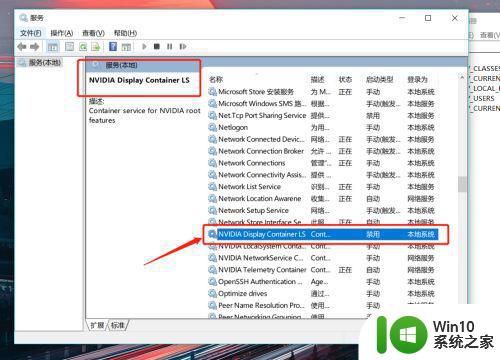 3.选择启动类型“禁用”,点击确定,就可以啦,如图所示。
3.选择启动类型“禁用”,点击确定,就可以啦,如图所示。
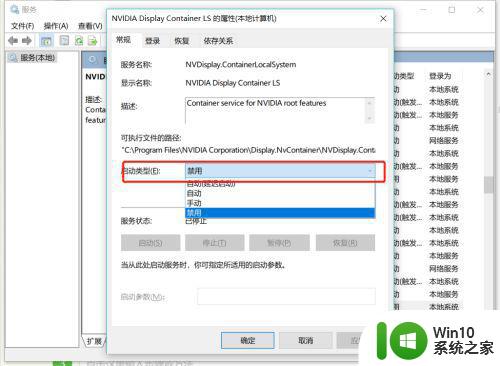 以上就是电脑右键刷新一直转圈的全部内容,如果有遇到这种情况,那么你就可以根据小编的操作来进行解决,非常的简单快速,一步到位。
以上就是电脑右键刷新一直转圈的全部内容,如果有遇到这种情况,那么你就可以根据小编的操作来进行解决,非常的简单快速,一步到位。
电脑右键刷新一直转圈圈怎么办 电脑右键刷新一直转圈如何解决相关教程
- 电脑右键转圈圈反应慢如何解决 为什么电脑右键一直转圈很慢
- 电脑桌面右击一直转圈圈怎么解决 电脑桌面右击鼠标一直转圈怎么解决问题
- 电脑桌面右键一直转圈的修复方法 电脑桌面右键一直转圈无法打开菜单
- 重启电脑一直正在重新启动一直转圈圈怎么办 电脑重启后一直在转圈圈怎么办
- 优盘插到电脑上一按右键就一直转圈怎么办 优盘右键转圈解决方法
- 文件夹右击鼠标一直转圈圈如何解决 右击鼠标一直转圈圈怎么办
- windows登陆一直转圈的解决方法 Windows 11开机登录一直转圈圈怎么办-如何解决Windows 11开机登录一直转圈的问题
- 重启电脑一直在转圈圈修复方法 电脑重启后一直转圈圈无法进入系统怎么办
- 电脑更新之后重启一直转圈的修复方法 更新系统后重启一直转圈如何解决
- 电脑桌面右击之后老是转圈的解决方法 电脑桌面右击转圈一直不消失
- 电脑的鼠标一直在转圈修复方法 电脑鼠标一直在转圈圈怎么办
- 电脑一直转圈圈进入不了系统的修复方法 电脑一直转圈打不开机怎么办
- U盘装机提示Error 15:File Not Found怎么解决 U盘装机Error 15怎么解决
- 无线网络手机能连上电脑连不上怎么办 无线网络手机连接电脑失败怎么解决
- 酷我音乐电脑版怎么取消边听歌变缓存 酷我音乐电脑版取消边听歌功能步骤
- 设置电脑ip提示出现了一个意外怎么解决 电脑IP设置出现意外怎么办
电脑教程推荐
- 1 w8系统运行程序提示msg:xxxx.exe–无法找到入口的解决方法 w8系统无法找到入口程序解决方法
- 2 雷电模拟器游戏中心打不开一直加载中怎么解决 雷电模拟器游戏中心无法打开怎么办
- 3 如何使用disk genius调整分区大小c盘 Disk Genius如何调整C盘分区大小
- 4 清除xp系统操作记录保护隐私安全的方法 如何清除Windows XP系统中的操作记录以保护隐私安全
- 5 u盘需要提供管理员权限才能复制到文件夹怎么办 u盘复制文件夹需要管理员权限
- 6 华硕P8H61-M PLUS主板bios设置u盘启动的步骤图解 华硕P8H61-M PLUS主板bios设置u盘启动方法步骤图解
- 7 无法打开这个应用请与你的系统管理员联系怎么办 应用打不开怎么处理
- 8 华擎主板设置bios的方法 华擎主板bios设置教程
- 9 笔记本无法正常启动您的电脑oxc0000001修复方法 笔记本电脑启动错误oxc0000001解决方法
- 10 U盘盘符不显示时打开U盘的技巧 U盘插入电脑后没反应怎么办
win10系统推荐
- 1 索尼笔记本ghost win10 64位原版正式版v2023.12
- 2 系统之家ghost win10 64位u盘家庭版v2023.12
- 3 电脑公司ghost win10 64位官方破解版v2023.12
- 4 系统之家windows10 64位原版安装版v2023.12
- 5 深度技术ghost win10 64位极速稳定版v2023.12
- 6 雨林木风ghost win10 64位专业旗舰版v2023.12
- 7 电脑公司ghost win10 32位正式装机版v2023.12
- 8 系统之家ghost win10 64位专业版原版下载v2023.12
- 9 深度技术ghost win10 32位最新旗舰版v2023.11
- 10 深度技术ghost win10 64位官方免激活版v2023.11